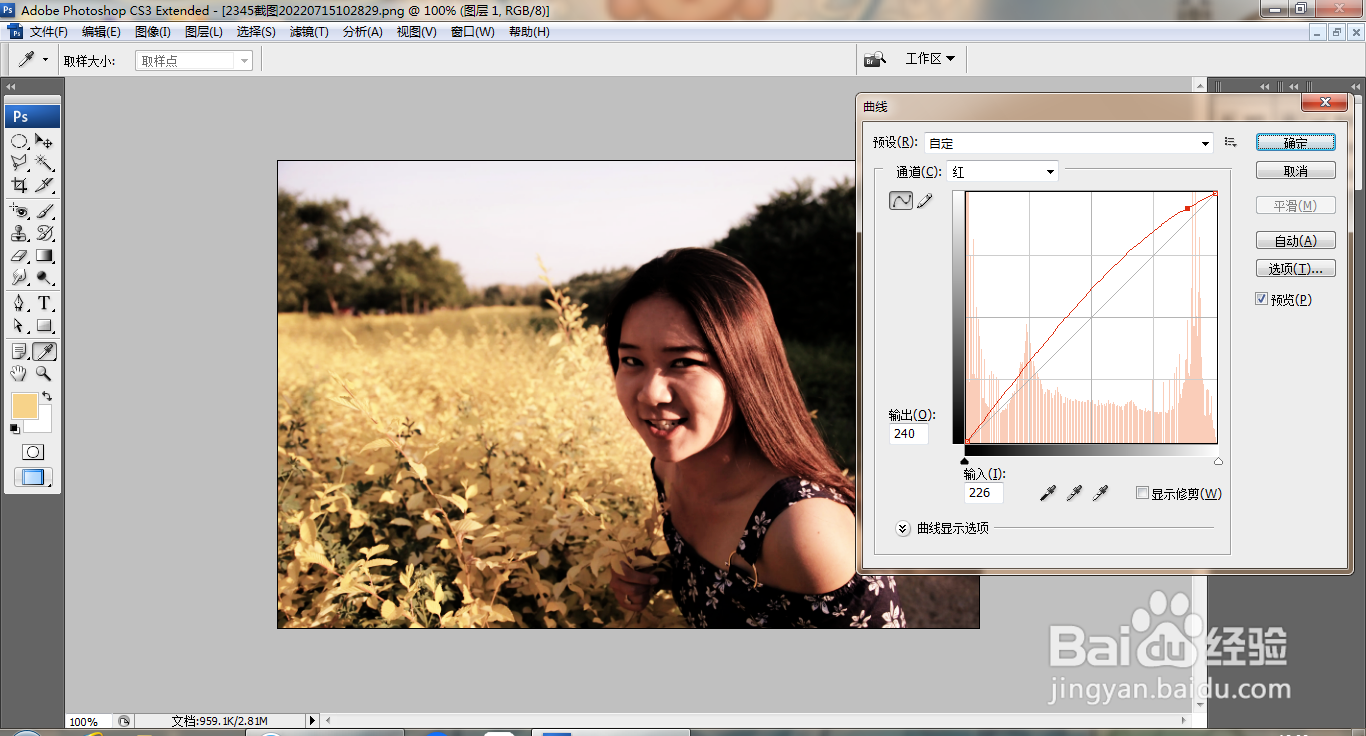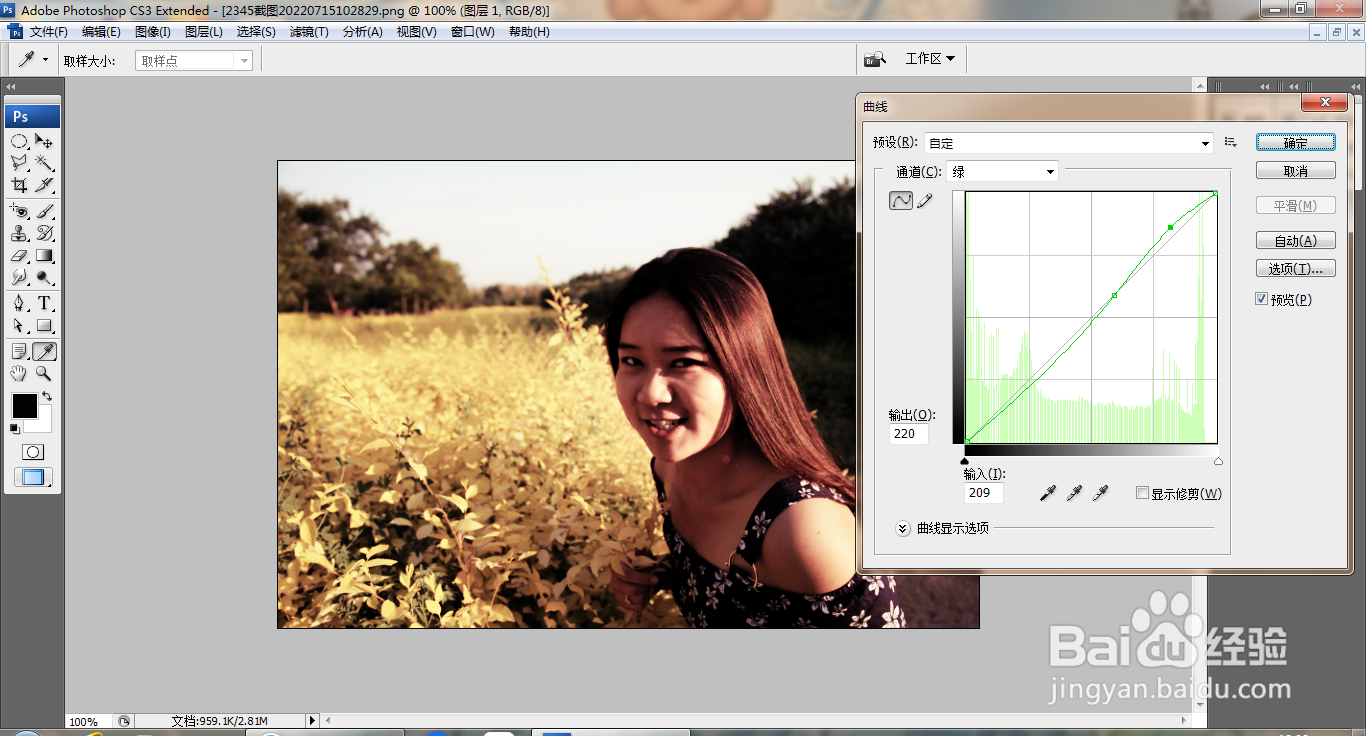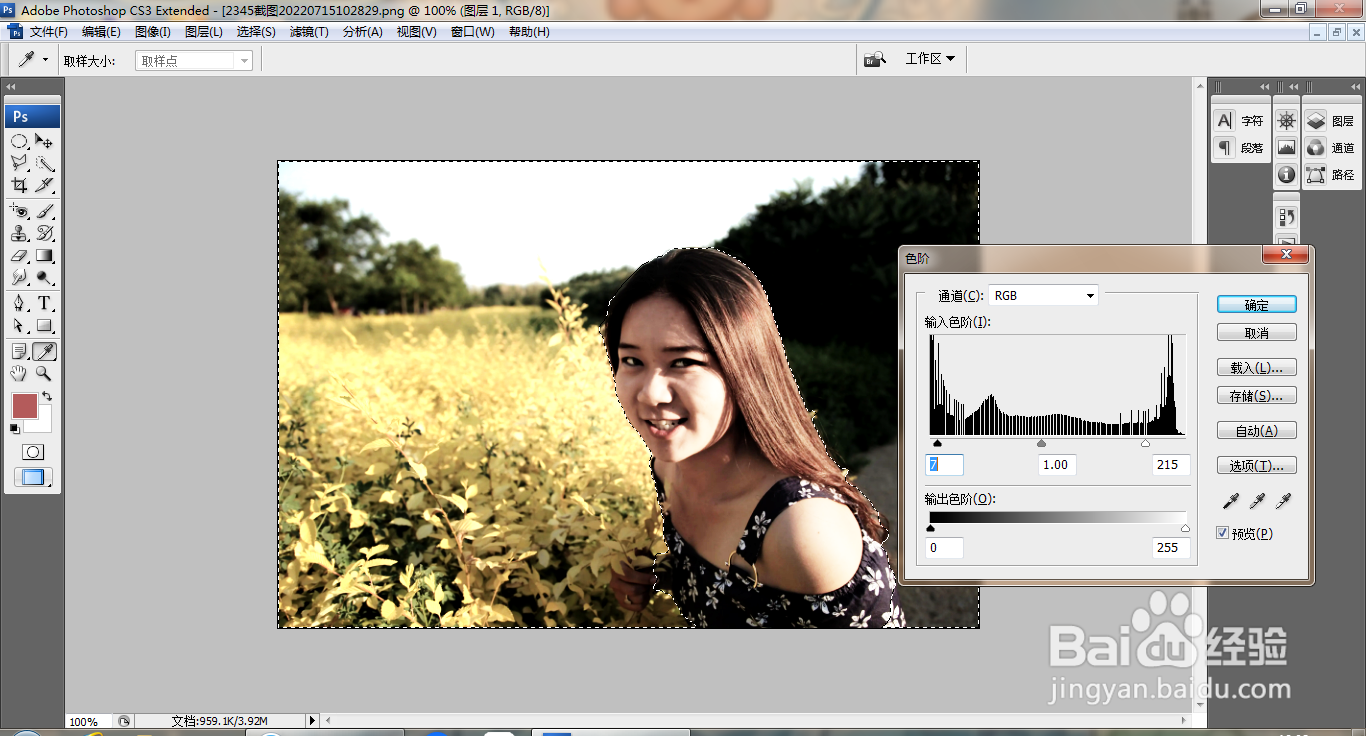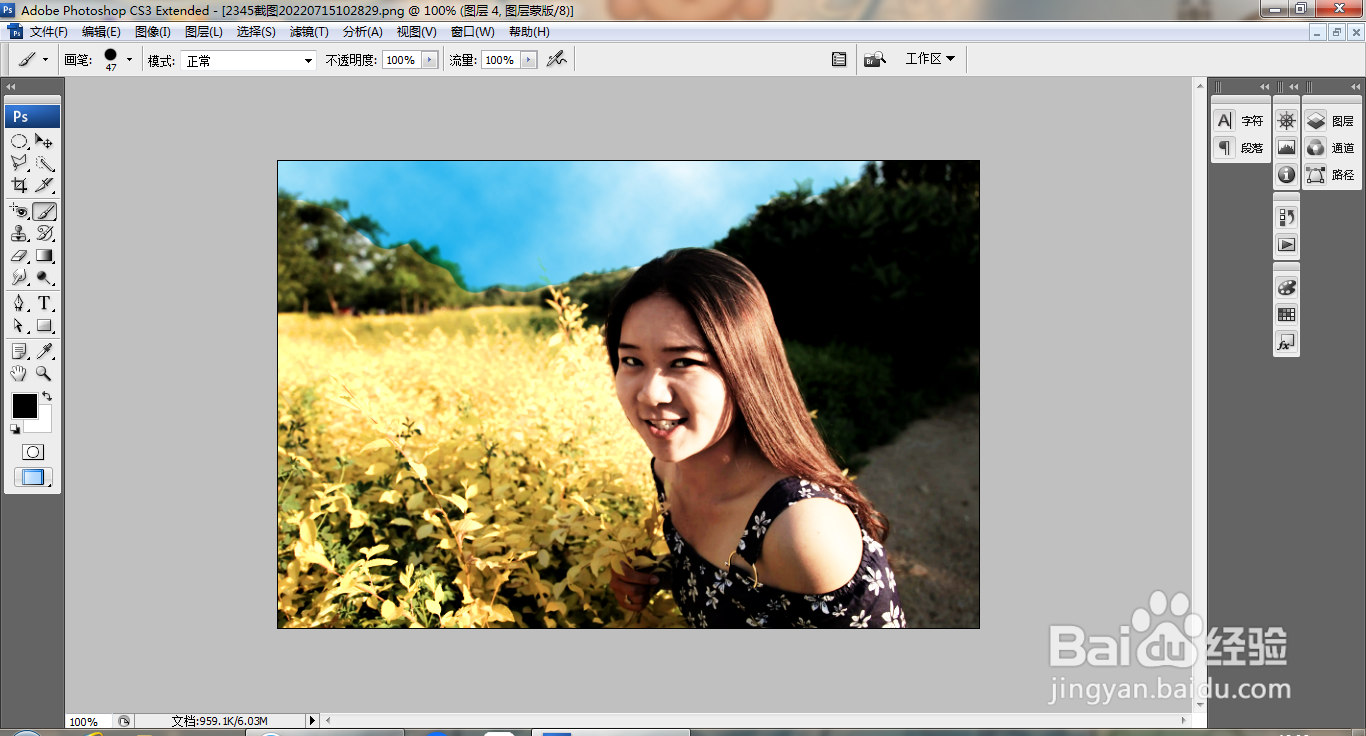PS如何调整灰蒙蒙的照片
1、打开PS,打开图片,复制图层副本,柔光,如图
2、盖印图层,如图
3、打开曲线对话框,调整曲线节点,如图
4、设置通道为绿通道,继续调整曲线节点,如图
5、设置通道为蓝通道,再次调整曲线节点,如图
6、点击快速选择工具,涂抹载入选区,按ctrl+J提取图层,设置图层混合模式为滤色,如图
7、再次反选载入选区,按ctrl+L打开色阶对话框,调整色阶滑块,如图
8、按ctrl+U打开色相饱和度对话框,设置饱和度的数值为29,点击确定,如图
9、新建图层,选择滤镜,渲染,云彩,将图层再次调整,如图
声明:本网站引用、摘录或转载内容仅供网站访问者交流或参考,不代表本站立场,如存在版权或非法内容,请联系站长删除,联系邮箱:site.kefu@qq.com。
阅读量:66
阅读量:39
阅读量:55
阅读量:57
阅读量:57